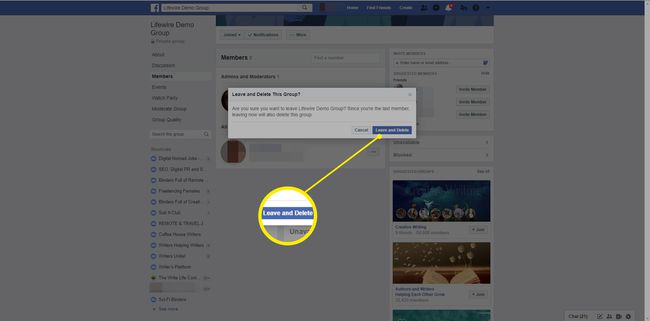Hoe een Facebook-groep te verwijderen
In dit artikel wordt besproken hoe je een Facebook-groep verwijdert door iedereen te verwijderen of te archiveren. Deze functies zijn vooral handig voor de beheerders van a Facebook groep dat is inactief of niet meer nodig.
Archiveren vs. Een Facebook-groep verwijderen
Het archiveren en verwijderen van een Facebook-groep is niet hetzelfde. Elk heeft iets andere gevolgen.
Een groep archiveren
Het archiveren van een Facebook-groep sluit deze af voor verdere discussies. De groep lijkt te zijn gedeactiveerd of bevroren zodra deze is gearchiveerd, maar de beheerder kan deze op elk gewenst moment dearchiveren.
Nadat een groep is gearchiveerd, kunnen leden de groep nog steeds bezoeken, maar ze kunnen geen foto's of video's plaatsen, erop reageren of ze uploaden. Leden kunnen alleen bekijken wat in de groep is gepubliceerd voordat deze werd gearchiveerd.
Alleen bestaande leden van een gearchiveerde groep hebben er toegang toe, dus nieuwe leden kunnen niet lid worden. De gearchiveerde groep wordt ook niet weergegeven in Facebook-zoekresultaten.
Groepsbeheerders kunnen de details van de gearchiveerde groep niet bewerken, zoals de beschrijving of foto, maar ze kunnen nog steeds berichten verwijderen en verwijderen of blokkeer gebruikers uit de groep.
Als een beheerder besluit een groep uit het archief te halen, wordt de groep weer normaal en kunnen alle leden het posten hervatten.
Een groep verwijderen
Het verwijderen van een Facebook-groep is definitief. Je kunt het niet meer terugbrengen als het eenmaal weg is.
Zolang de oorspronkelijke maker van de groep nog lid is, hebben alleen zij de bevoegdheid om de groep permanent te verwijderen. Als de maker de groep echter heeft verlaten, kan elke andere beheerder deze verwijderen.
Groepsleden krijgen een melding wanneer een groep is gearchiveerd, maar ze krijgen geen melding wanneer een groep is verwijderd.
Een Facebook-groep sluiten/archiveren
U kunt een Facebook-groep alleen archiveren vanaf Facebook.com in een webbrowser. Deze functie is niet beschikbaar via de mobiele Facebook-apps voor iOS of Android.
-
Selecteer Groepen onder de Ontdekken sectie in de linkerkolom.
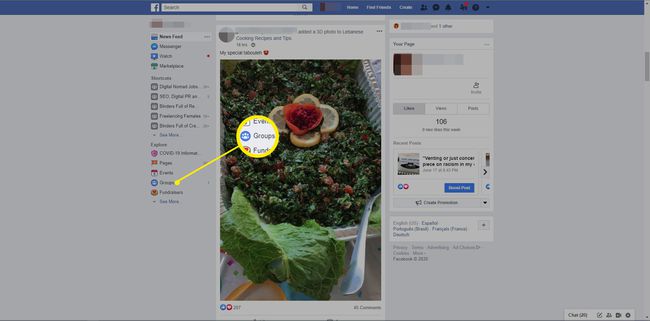
Je moet een beheerder van de groep zijn om deze te archiveren.
-
Selecteer de groep onder Groepen die u beheert.
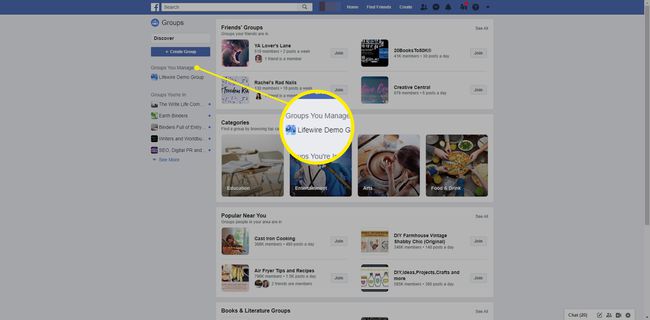
-
Selecteer Meer direct onder de groepskopfoto.
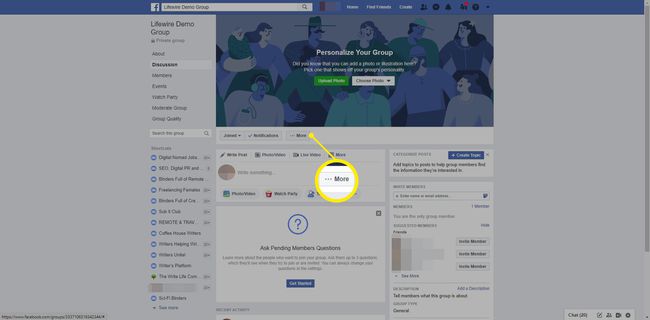
-
Selecteer Archief groep uit de vervolgkeuzelijst.
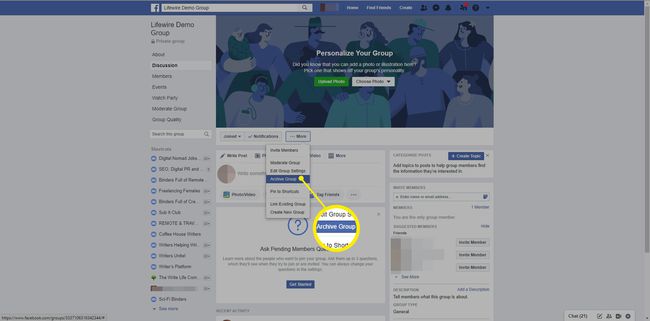
-
Selecteer Bevestigen om het te archiveren.
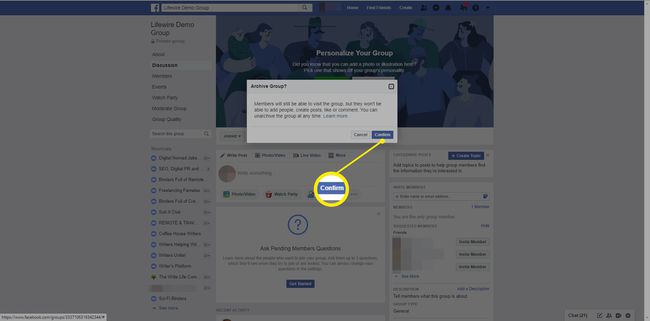
Groepsleden ontvangen een melding wanneer de groep is gearchiveerd. Als u ooit besluit de groep opnieuw te openen, navigeert u gewoon naar de groep op dezelfde manier als in stap één hierboven, selecteert u Meer, > Groep uit archiveren uit de vervolgkeuzelijst en selecteer vervolgens Bevestigen.
Hoe een Facebook-groep te verwijderen
Er is geen "verwijder"-optie binnen een Facebook-groep. Verwijder in plaats daarvan gewoon alle leden uit de groep en verlaat de groep jezelf.
U moet de maker van de groep zijn om deze instructies te volgen en de groep te verwijderen. De enige uitzondering is als de maker de groep heeft verlaten en jij een beheerder bent. U kunt de groep verwijderen via Facebook.com of de mobiele Facebook-apps voor iOS of Android.
-
Navigeer naar de groep die u wilt verwijderen. Selecteer op Facebook.com Groepenen selecteer vervolgens de naam van uw groep onder de Groepen die u beheert gedeelte aan de linkerkant.
Tik in de Facebook-app op de menu icoon in het hoofdmenu onderaan voor iOS of bovenaan voor Android, tik op Groepenen tik vervolgens op de groep onder Groepen die u beheert.
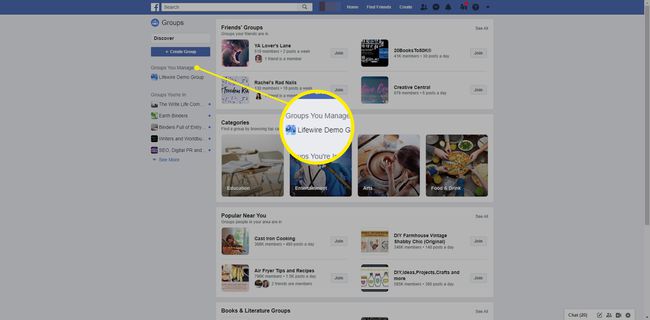
-
Selecteer op Facebook.com Leden uit het verticale menu aan de linkerkant. Tik in de app op de verzameling profielfoto's van leden op de top.
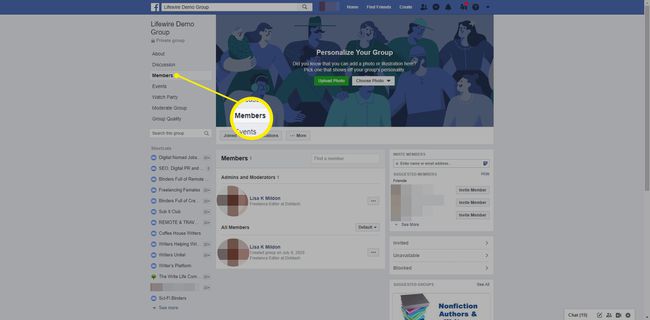
-
Selecteer op Facebook.com de drie stippen naast de naam van elk lid en selecteer Verwijder uit de groep.
Tik in de app op de naam van elk liden tik vervolgens op Lid verwijderen.
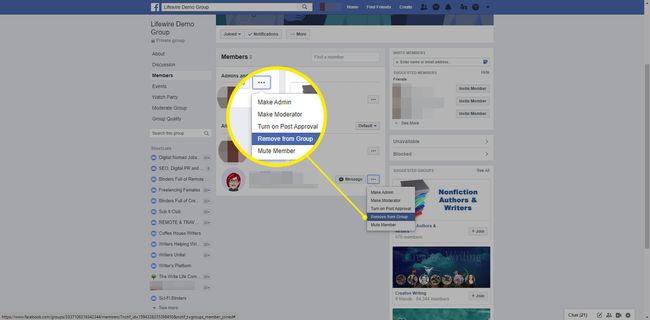
-
Onder Lid verwijderen, selecteer welke opties u wilt verwijderen en selecteer vervolgens Bevestigen.
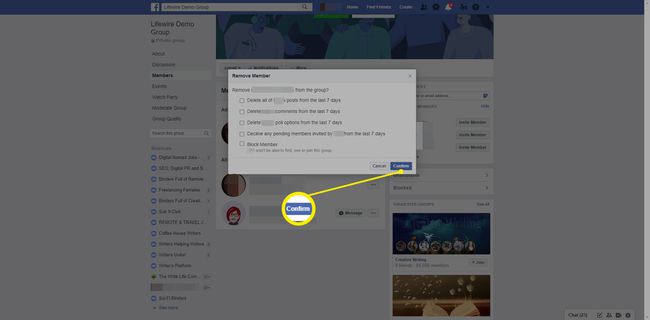
-
Herhaal stap drie hierboven voor elk individueel groepslid totdat jij de enige bent die over is.
Het is niet mogelijk om groepsleden in bulk te verwijderen. Het individueel verwijderen van leden kan erg tijdrovend zijn als de groep groot is. Overweeg in dit geval om te archiveren.
-
Op Facebook.com zouden je profielfoto en naam als enige over moeten zijn, bovenaan vermeld onder Beheerders en moderators. Selecteer de drie stippen > Verlaat groep.
Tik in de app op Beheerders aan de bovenkant van de Lidmaatschap tabblad waar uw enige overgebleven ledenlijst zou moeten staan. Tik uw naam > Verlaat groep.
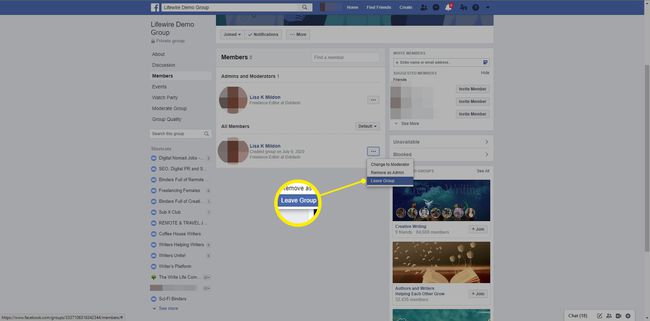
Na het voltooien van deze stap wordt de groep permanent verwijderd, dus zorg ervoor dat u deze voorgoed weg wilt hebben.
-
Als er geen leden, beheerders of maker meer in de groep zijn, wordt de groep automatisch verwijderd.